
Zabi 1: Macos da Tsarin Fayil
Don tsara filaye na flash a cikin tsarin ban da NTFS, ba zai ma zama dole ba don shigar da software ta ɓangare na uku - daidaitaccen faifai "zai jimre wa aikin.
- Haɗa manufa tuƙi zuwa ga MacBook kuma tabbatar da cewa an gane shi - gajerun gajeriyar hanyar dole bayyana akan tebur.
- Na gaba, gudanar da kayan aiki na amfani - misali, daga babban fayil ɗin fayil, samun damar wanda zaku iya samun maɓallin haɗawa na frop + Umurnin + U..

Zabin 2: NTFS
NTFS daidaitaccen tsarin fayil ɗin Windows ne, kuma ba a tallafa wa Macos ba. Idan ana buƙatar drive ɗin don tsara shi a ciki, kuna buƙatar shigar da software na ɓangare na uku. A matsayin misali, la'akari da NTFs don maganin mac, wanda ke rarraba seagate.
Download NTFS don Mac daga shafin Seagate
- Load da shirin na shirin kuma gudanar da shi. Danna sau biyu akan "shigar da NTFS na Mac".
- Karanta yarjejeniyar mai amfani, sanya alamar da ta dace kuma danna "Gaba".
- Don ci gaba da shigarwa, shigar da kalmar wucewa daga asusun na yanzu.
- Ta hanyar tsoho, sigogin Macos na zamani suna toshe shigarwa na kamfanoni na ɓangare na uku, don haka kuna buƙatar bayar da izini. A cikin Window Gargannon, yi amfani da "Saitin Tsaro".

Danna kan kulle don yin canje-canje kuma shigar da kalmar wucewa.
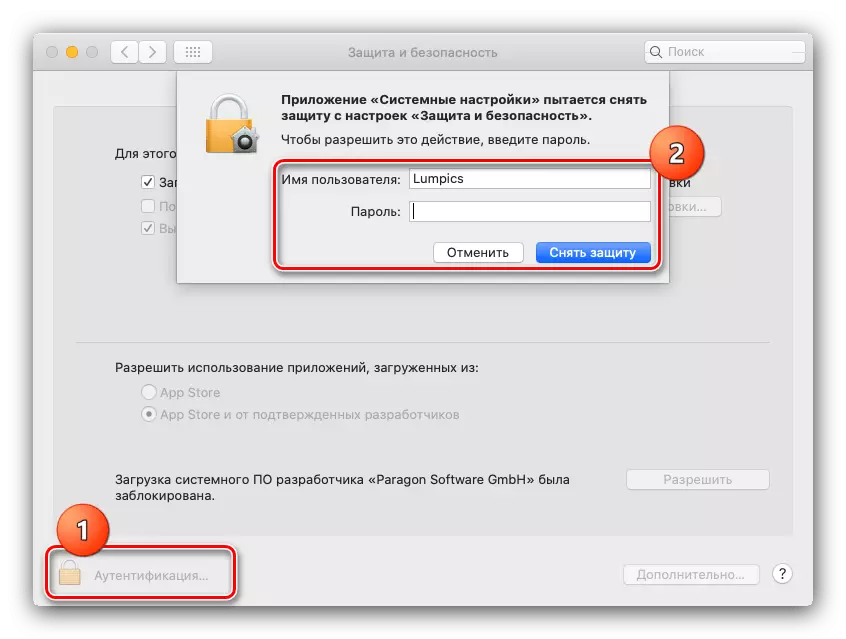
Next Latsa "Bada".
- A ƙarshen shigarwa, kuna buƙatar sake farawa - rufe duk shirye-shiryen gudanarwa, ceton canje-canje, sannan kayi amfani da maɓallin, sannan kuma amfani da maɓallin a cikin mai sakawa.
- Bayan sake kunna MacBook, je zuwa abubuwan da kayan aikin kayan aiki na mai juyawa - "shirye-shirye".
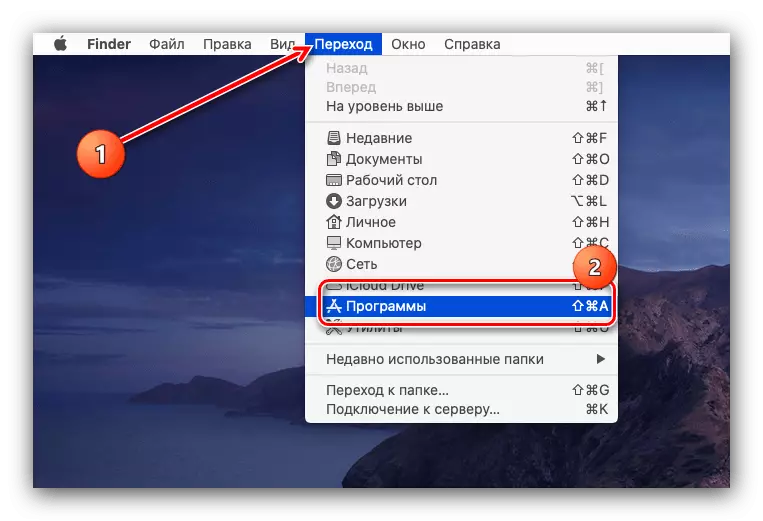
A cikin babban fayil ɗin, nemo NTFS don Mac kuma ku gudu shi, yana kiran lkm sau ɗaya.
- Tsarin binciken yana kama da "amfani da faifai". Haka kuma, zaɓi Fitar da Fusk ɗin Lissafin USB a cikin menu na gefe, sannan danna "Goge".
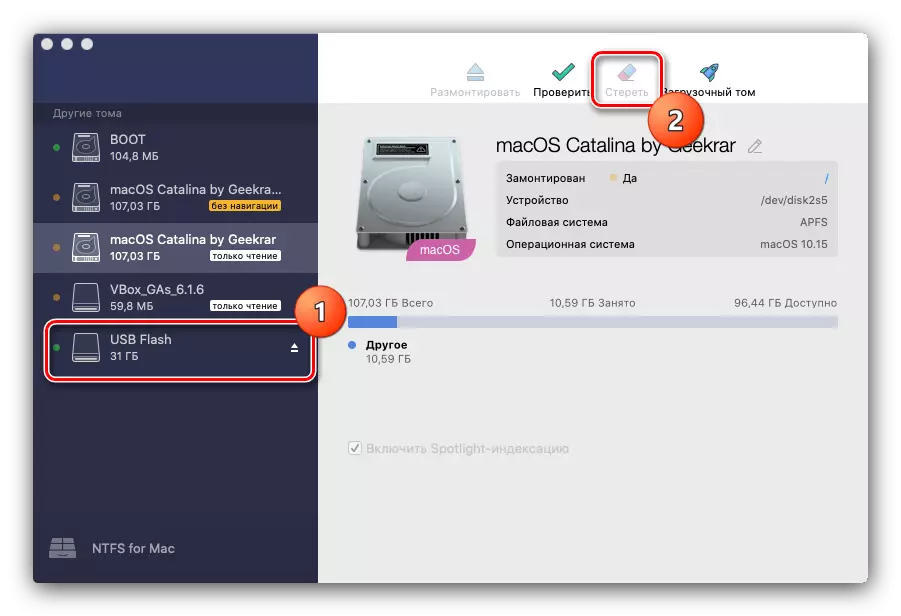
Hakanan, tsarin tsarin yana nufin kamawa, kawai "Microsoft NTFs" zai kasance a tsakanin tsarin fayil.
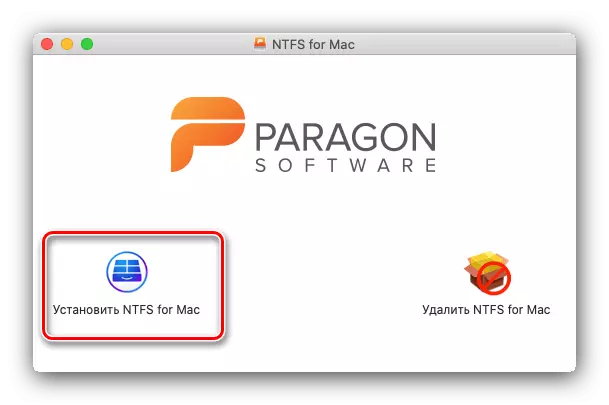
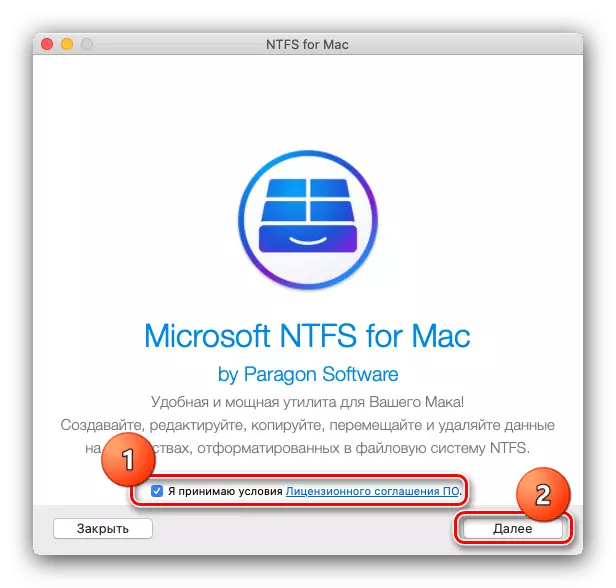
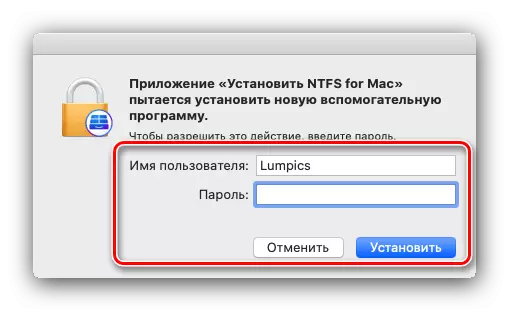
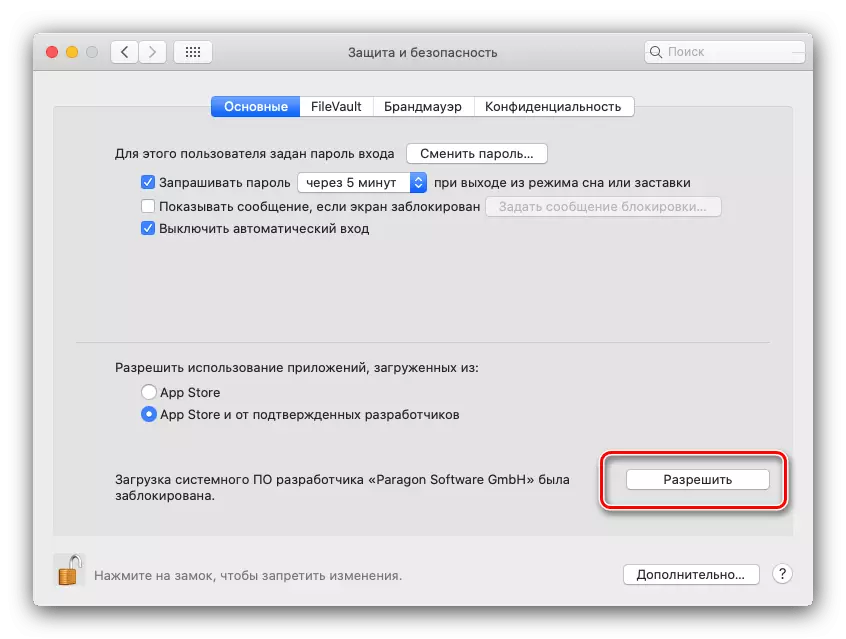


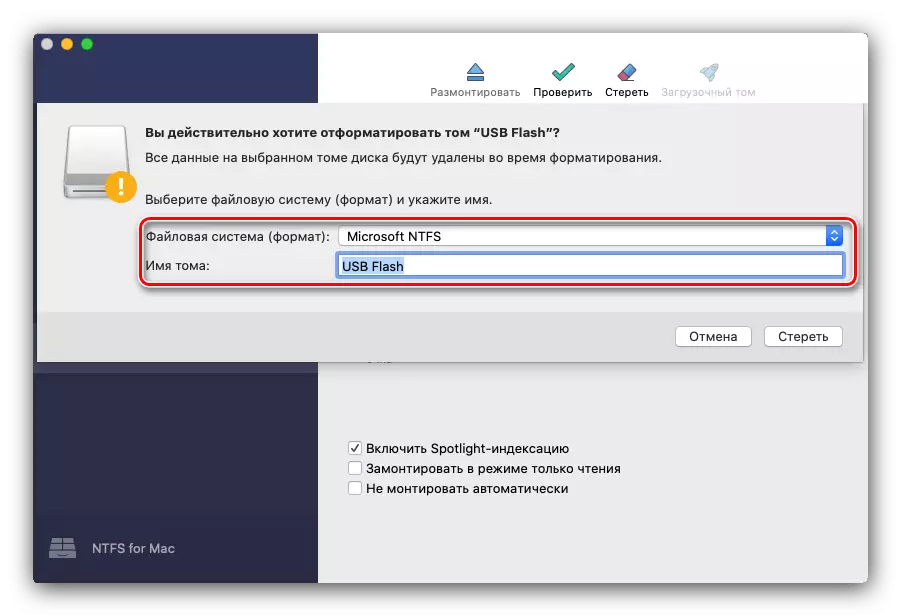
Ana iya amfani da la'akari da aikin software a matsayin madadin ci gaba zuwa tsarin Mack.

